összefoglaló
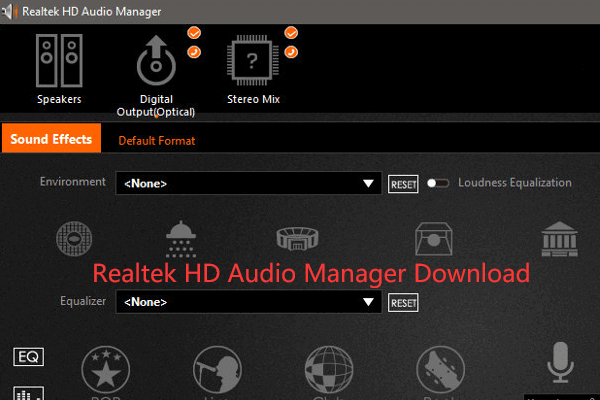
ez az oldal tartalmaz egy Realtek HD Audio Manager letöltési útmutatót a Windows 10 rendszerhez. MiniTool szoftver, kínál néhány ingyenes szoftvert a Windows számítógéphez, például a MiniTool Power Data Recovery, a MiniTool Partition Manager, a MiniTool MovieMaker stb.
mi az a Realtek HD Audio Manager?
Realtek HD Audio Manager (Realtek High Definition Audio Manager) az alkalmazás vezérlésére használt hang lejátszását a Windows számítógépeken. Úgy működik, mint egy vezérlőpult az audio adapterek. Új Mikrofonok/Hangszórók/Fejhallgatók stb. a Realtek HD Audio Manager automatikusan felismeri őket, és lehetővé teszi, hogy beállítsa őket.
vajon hol található Realtek HD Audio Manager és hol kap Realtek HD Audio Manager letölthető a Windows 10 számítógép? Ez a bejegyzés útmutatást ad.

hogyan lehet megállítani a Windows 11 frissítést? Ez a bejegyzés 5 megoldást kínál az automatikus frissítések letiltására A Windows 11 rendszeren. Ellenőrizze a lépésenkénti útmutatót.
ellenőrizze, hogy számítógépe rendelkezik-e Realtek HD Audio Manager
általában a Windows 10 rendszerben a Realtek HD Audio Manager telepítve van a Realtek HD audio illesztőprogrammal együtt. Általában a Windows 10 operációs rendszer automatikusan telepítette a Real HD audio illesztőprogramot, és megtalálhatja a Realtek HD Audio Manager alkalmazást a Vezérlőpulton, de ha nem találja meg, ellenőrizheti, hogyan töltheti le a Realtek HD Audio Manager for Windows 10 PC-t.

annak ellenőrzéséhez, hogy számítógépe telepítette-e a Realtek HD Audio Manager alkalmazást, nyomja meg a Windows + R billentyűt, írja be a Vezérlőpult parancsot, majd nyomja meg az Enter billentyűt a Vezérlőpult megnyitásához a Windows 10 rendszeren.
ezután beírhatja realtek a Vezérlőpult keresőmezőjébe, majd kattintson Realtek HD Audio Manager a listában a Realtek HD Audio Manager megnyitásához a Windows 10 számítógépen. Alternatív megoldásként kattintson a hardver és a Hang elemre, majd a Realtek HD Audio Manager elemre a megnyitásához.
ha azonban a Realtek HD Audio Manager hiányzik a Windows 10 rendszeren, és nem találja a Vezérlőpulton, letöltheti a Realtek HD Audio Manager alkalmazást a Windows számítógépére. Az alábbiakban ellenőrizze, hogyan kell csinálni.

ha elfelejtette a Windows 11 jelszavát, ellenőrizheti az 6 megoldásokat ebben a bejegyzésben a Windows 11 jelszó visszaállításához/megkerüléséhez. Ismerje meg a Windows 11 jelszó megváltoztatását is.
Realtek HD Audio Manager Letöltés Windows 10
út 1. Töltse le a Realtek weboldaláról
letöltheti a Realtek HD Audio Manager alkalmazást a Realtek hivatalos weboldaláról. Megnyithatja a Realtek HD Audio Manager letöltési oldalt, és megtalálhatja a megfelelő illesztőprogramot a Windows 10 rendszerhez. Kattintson a Letöltés ikonra a Realtek HD Audio illesztőprogram letöltéséhez a számítógépéhez. Letöltheti Realtek HD Audio driver for Windows 10 64bit vagy 32bit a saját igényei alapján.
letöltés után kattintson a letöltött exe fájlra, és kövesse az utasításokat a Realtek HD Audio illesztőprogram telepítéséhez.
mivel Realtek HD Audio Manager lesz telepítve együtt Realtek HD Audio driver. Az illesztőprogram telepítése után a Realtek HD Audio Manager alkalmazás is telepítve van.
út 2. Reinstall Realtek Audio Driver
- nyomja meg a Windows + X billentyűt, majd válassza az Eszközkezelő lehetőséget az Eszközkezelő megnyitásához Windows 10 rendszeren.
- az Eszközkezelőben bontsa ki a hang -, videó-és játékvezérlők kategóriát, és kattintson a jobb gombbal a Realtek High Definition Audio elemre.
- ezután választhat Illesztőprogram frissítése az elavult Realtek Audio illesztőprogram frissítéséhez.
- vagy az Eszköz eltávolítása gombra kattintva törölheti a Realtek High Definition Audio eszközt a számítógépről. Indítsa újra a számítógépet, és automatikusan letölti és telepíti a Realtek HD Audio illesztőprogramot és a Realtek HD Audio Manager alkalmazást, ha nem, próbálja meg az 1 módot a Realtek HD Audio Manager kézi letöltéséhez és újratelepítéséhez a Windows 10 rendszeren.
következtetés
ez a bejegyzés bemutatja, hogyan lehet letölteni a Realtek HD Audio Manager alkalmazást a Windows 10 számítógépére. Remélem, segít. Más Windows 10 problémák esetén a MiniTool szoftver biztosítja az adatok helyreállítását, a lemezpartíciókezelést, a rendszer biztonsági mentését és visszaállítását, a videó szerkesztését, a videó konvertálását, a videó letöltését és néhány más megoldást.
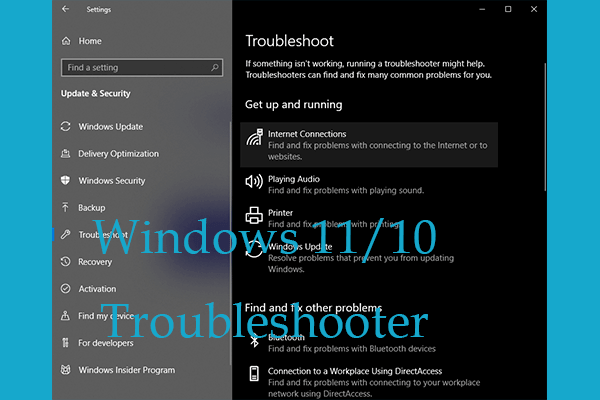
ez a bejegyzés megtanítja, hogyan kell használni a Windows 11/10 hibaelhárítókat a Windows hibák automatikus észlelésére és javítására.